
Owen Little
0
3595
2
 Kalendáře Google a Windows Live lze synchronizovat s jinou kalendářovou službou, což vám umožní zobrazit kalendáře na jednom místě. To může být užitečné pro snadnou synchronizaci - například pokud do svého kalendáře Google přidáte svůj kalendář Windows Live, zobrazí se v aplikaci kalendáře Android bez nutnosti dalšího nastavení účtu..
Kalendáře Google a Windows Live lze synchronizovat s jinou kalendářovou službou, což vám umožní zobrazit kalendáře na jednom místě. To může být užitečné pro snadnou synchronizaci - například pokud do svého kalendáře Google přidáte svůj kalendář Windows Live, zobrazí se v aplikaci kalendáře Android bez nutnosti dalšího nastavení účtu..
Totéž platí pro aplikace Windows Live - například synchronizace Kalendáře Google s Windows Live Calendar vám umožní zobrazit jej v desktopové aplikaci Windows Live Mail, která zobrazuje pouze kalendáře z Windows Live Calendar a nemá integrovanou podporu pro prohlížení Kalendáře Google. Windows Phone a další zařízení mohou mít podporu pro přidávání dalších kalendářů Jak synchronizovat více kalendářů Google s Windows Phone Jak synchronizovat více kalendářů Google s Windows Phone Ve výchozím nastavení Windows Phone nesynchronizuje více kalendářů. Zde je návod, jak to napravit a užít si všechnu dobrotu Kalendáře Google na Windows Phone bez zakoupení jakýchkoli synchronizačních aplikací třetích stran. Ale můžete přidat ..., ale je potřeba další nastavení na každém zařízení.
Windows Live Calendar V Kalendáři Google
Chcete-li zobrazit kalendář z kalendáře Windows Live v Kalendáři Google, přihlaste se ke svému účtu Windows Live a otevřete web Windows Live Calendar. Klikněte na ikonu Podíl v horní části stránky a vyberte kalendář, který chcete synchronizovat.
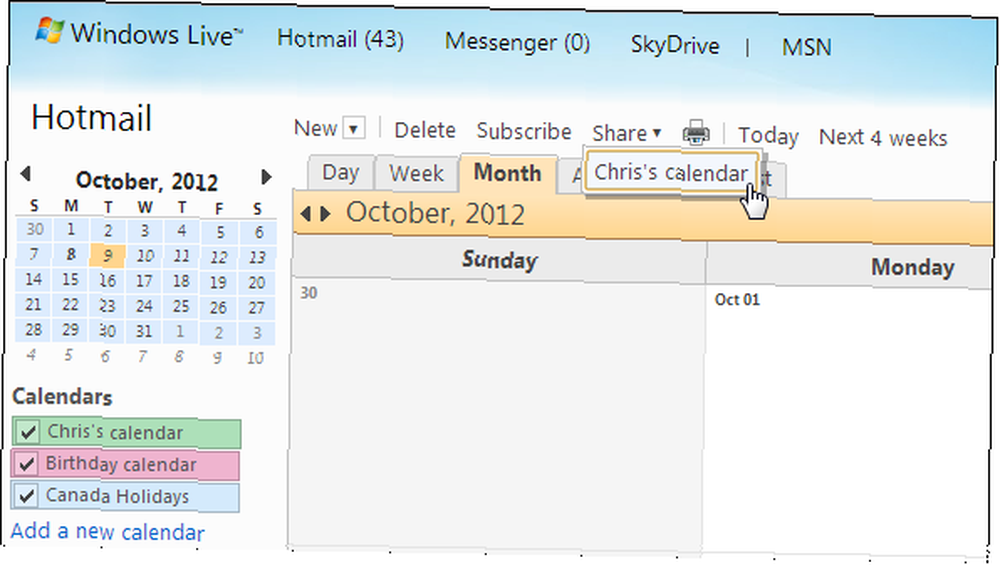
Povolit Pošlete lidem odkaz pouze na zobrazení do kalendáře zaškrtněte políčko na stránce sdílení. Klikněte pod odkazem ICS Odkazy, které ukazují podrobnosti události.
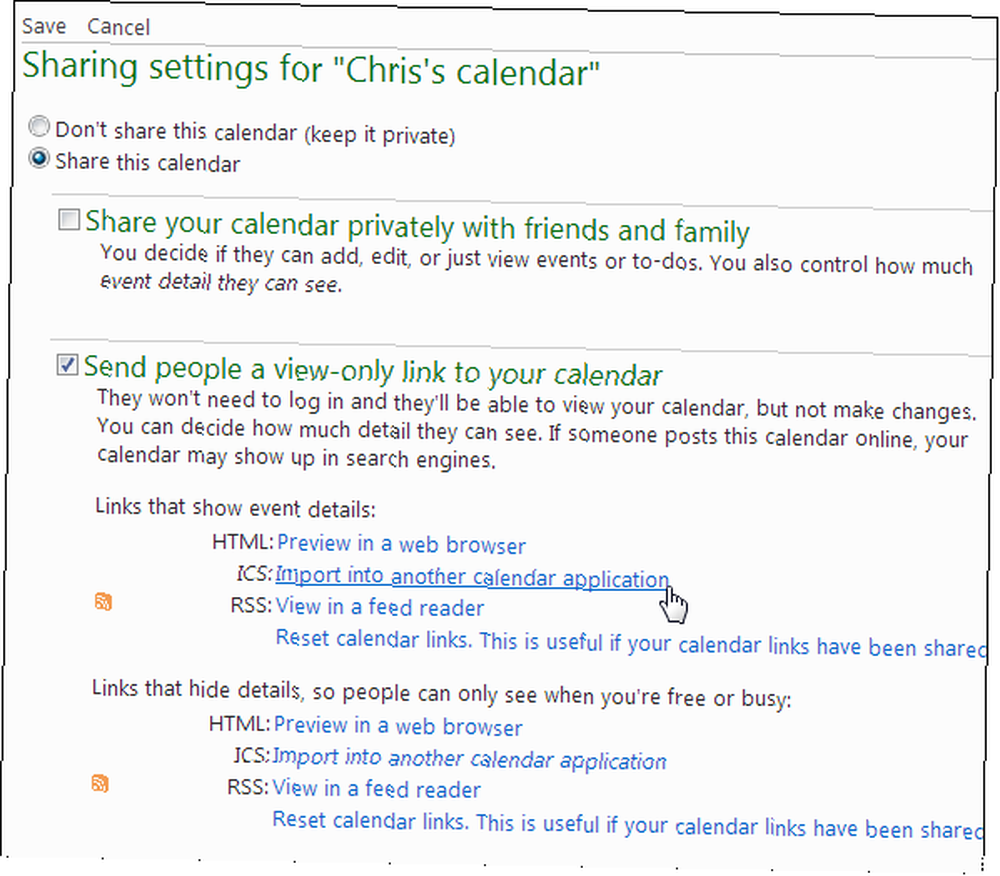
Vyberte odkaz, který se objeví, a zkopírujte jej do schránky (klikněte pravým tlačítkem myši na vybraný text a klikněte na příkaz Kopírovat).

Poté se přihlaste ke svému účtu Google a otevřete Kalendář Google. Klikněte na šipku napravo od položky Jiné kalendáře a vyberte možnost Přidat podle adresy URL.
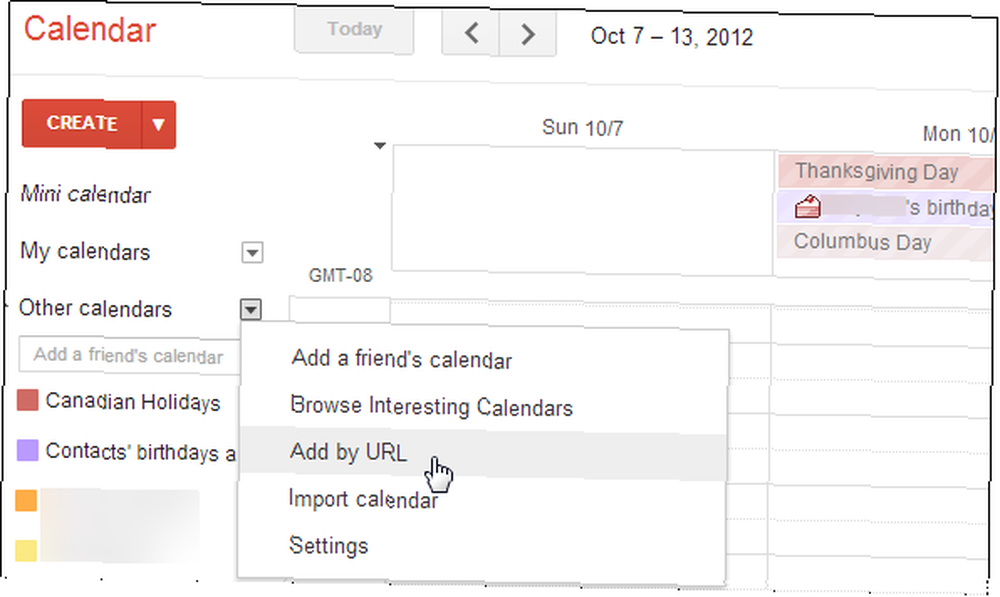
Vložte URL, které jste zkopírovali dříve, do pole URL. Nicméně, změnit webcals: // na začátku adresy URL http: //. Pokud tuto změnu neprovedete, Kalendář Google nepochopí adresu URL.
Jakmile to uděláte, klikněte na Přidat kalendář a kalendář se zobrazí ve vašem účtu Kalendáře Google.

Kalendář Google automaticky zkontroluje aktualizace kalendáře. Všechny změny provedené v kalendáři Windows Live se zobrazí v kalendáři Google. Chcete-li přidat další kalendáře z Windows Live Calendar, opakujte tento postup.
Klepnutím na šipku napravo od kalendáře v seznamu kalendářů můžete přiřadit barvu. Klikněte na ikonu Nastavení kalendáře po kliknutí na šipku přiřadíte kalendáři název.
Kalendář Google V kalendáři Windows Live
Chcete-li zobrazit kalendář z Kalendáře Google ve svém účtu Windows Live Calendar, přihlaste se ke svému účtu Google a otevřete Kalendář Google. Na postranním panelu vyhledejte kalendář, který chcete synchronizovat, klikněte na malou šipku vedle něj a vyberte Nastavení kalendáře.
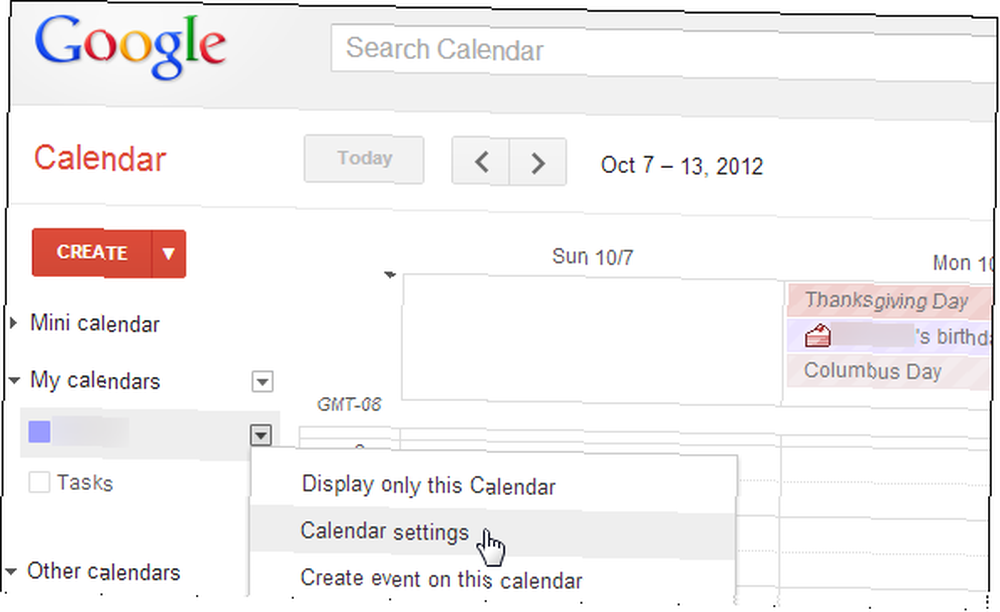
Vyhledejte Soukromá adresa v dolní části stránky nastavení klikněte pravým tlačítkem myši na tlačítko ICAL a vyberte Kopírovat adresu odkazu volba.

Dále se přihlaste ke svému účtu Hotmail a otevřete Windows Live Calendar (také známý jako Hotmail Je čas nechat Hotmail zpět do našich srdcí? [Názor] Je čas nechat Hotmail zpět do našich srdcí? [Názor] Hotmail měl nějaké vážně špatný rap v průběhu let, a nyní je téměř všeobecně vyhýbán technickými profesionály a bloggery. Hlavní stížností bylo vždy to, že služba je spamována, ale je ... Kalendář). Klikněte na ikonu předplatit v horní části stránky.
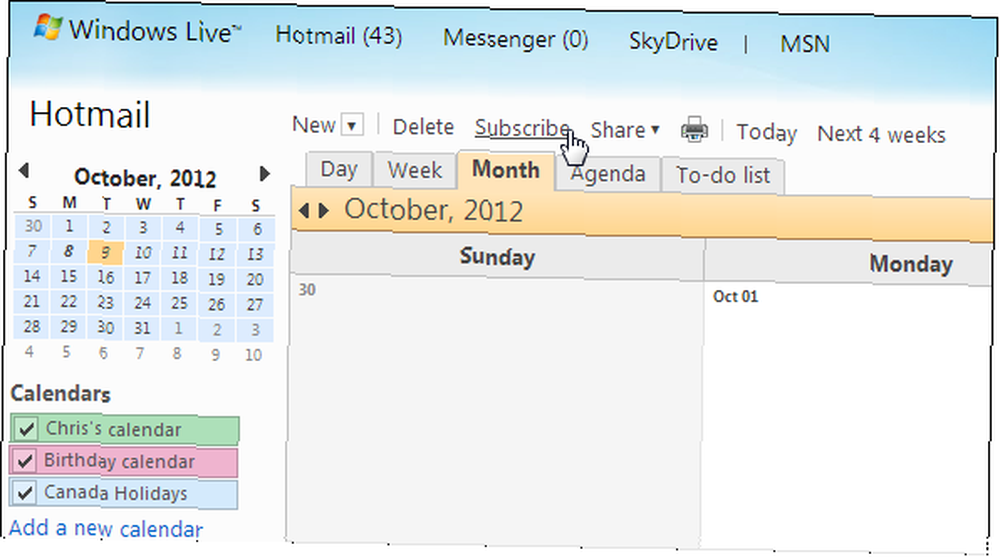
Opustit Přihlaste se k odběru veřejného kalendáře vybraná možnost. Poté klepněte pravým tlačítkem myši uvnitř URL kalendáře a vložte do tohoto pole adresu ICAL, kterou jste zkopírovali dříve. Pojmenujte svůj kalendář, vyberte barvu, vyberte kouzlo (volitelné) a klikněte na ikonu Přihlaste se k odběru kalendáře tlačítko.

Váš kalendář Google se zobrazí v účtu Windows Live Calendar. Bude pravidelně kontrolována nová událost - kalendář můžete upravit z Kalendáře Google a změny se objeví v Kalendáři Hotmail.
Chcete-li synchronizovat další kalendáře s webovou aplikací kalendáře společnosti Microsoft, opakujte tento postup.
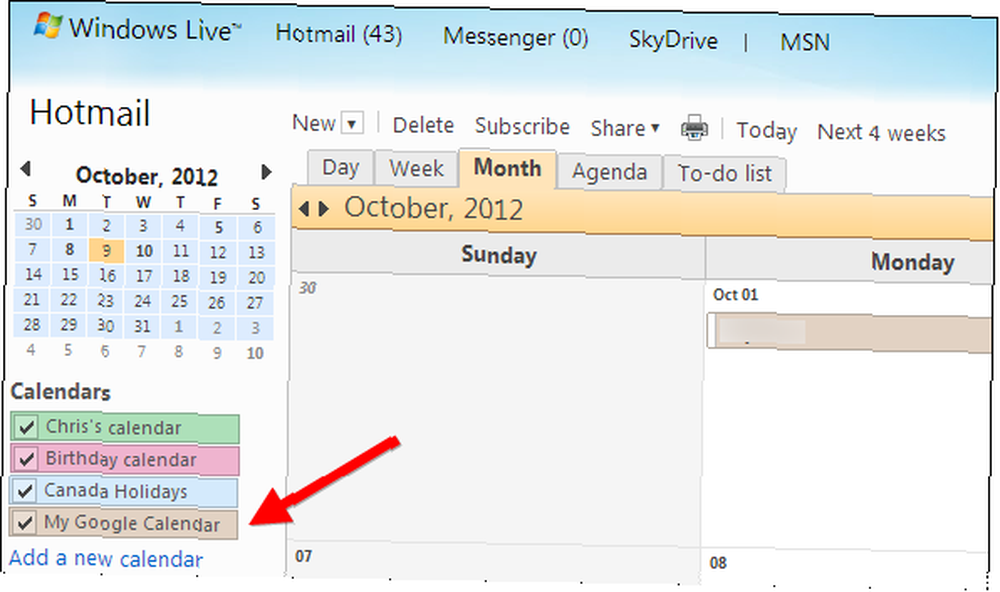
Přihlášený kalendář bohužel nemůžete ve druhé webové aplikaci kalendáře upravovat - jedná se pouze o jednosměrný proces synchronizace. Synchronizace se však bude pravidelně opakovat a všechny vaše kalendářové aplikace budou aktuální.
Kterou kalendářovou aplikaci dáváte přednost? Používáte konkrétní aplikaci, která vyžaduje tento druh synchronizace, například Windows Live Mail na ploše nebo nástroj specifický pro Kalendář Google? Zanechte komentář a podělte se o své zkušenosti!
Image Credit: Tablet s kalendářem přes Shutterstock











